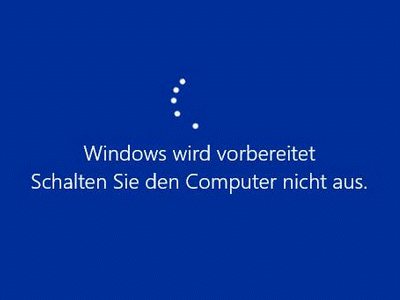CheckMK : local check für Mailstore
Ich hab hier einen kleinen Check in Powershell für Mailstore gebaut. Hier wird ein Job überprüft ob das Ergebnis "succeeded" ist wenn ja ist der Job ok. Sollte etwas anderes als Rückgabewert kommen wird ein Fehler ausgegeben.
In der CheckMK Oberfläche sieht das ganze dann so aus:

Hier gehts zum github Repo : https://github.com/Mokkujin/Checks-for-Check_MK
Quelle:
https://help.mailstore.com/de/server/PowerShell_API-Wrapper_Tutorial
https://help.mailstore.com/en/server/MailStore_Server_Service_Configuration
https://help.mailstore.com/de/server/Administration_API_-_Function_Reference
In der CheckMK Oberfläche sieht das ganze dann so aus:
Hier gehts zum github Repo : https://github.com/Mokkujin/Checks-for-Check_MK
Quelle:
https://help.mailstore.com/de/server/PowerShell_API-Wrapper_Tutorial
https://help.mailstore.com/en/server/MailStore_Server_Service_Configuration
https://help.mailstore.com/de/server/Administration_API_-_Function_Reference